データのデバッグ
データの収集とアップロードが正常に行われたかを確認する方法について説明します。
デバッグの準備
次は事前に確認すべき項目になります。
-
TentuPlay SettingsでTentuPlay Debug Modeが選択されていますか?
-
Api KeyとSecretキーが正しく入力されていますか?
-
Auto Uploadを使う場合、Auto Uploadをチェックしていますか?
-
Unity Editorで
TPStashEventに属するイベント(例:ログイン、登録イベント)が発生しましたか?デモゲームをプレイするだけでイベントを発生させることができます。
収集とアップロードのデバッグ
Unity EditorのコンソールやTentuPlayコンソールでデータアップロードの結果と詳細を確認することができます。
Unityコンソールのデバッグメッセージ
以下のUnity Editorデバッグコンソールメッセージはデータアップロードに成功したかどうかを示します。
-
TPDebug||Upload successfulアップロードに成功したことを意味します。 -
TPError||Upload Error: ERROR_MESSAGEはアップロードに失敗したことを意味します。
TentuPlayコンソールのSDKの状況
アップロードに成功した場合、 TentuPlayコンソールのプロジェクト > プロジェクト設定 > SDKの状況で詳細をクリックすると、アップロードされたデータを最大100行まで最新順で確認することができます。
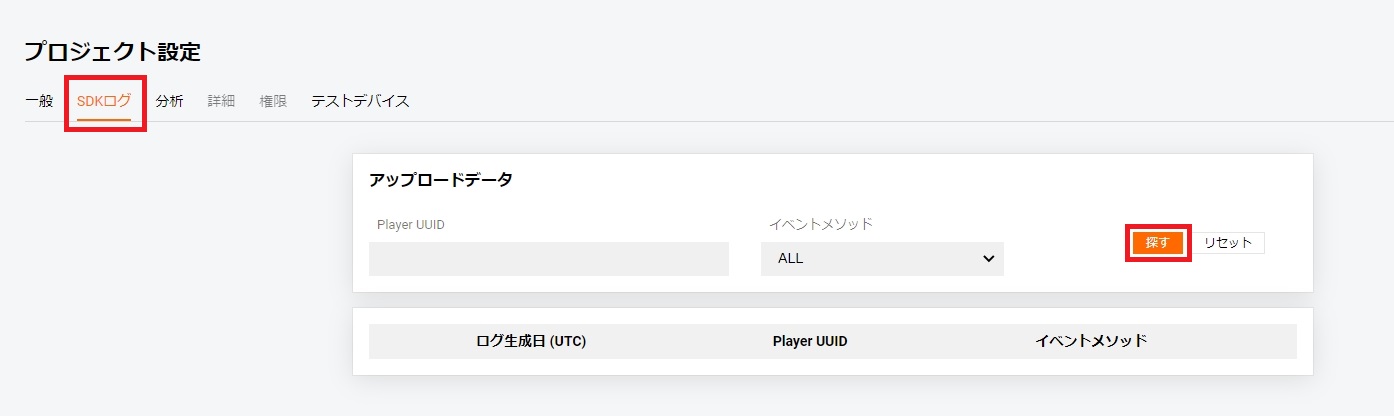
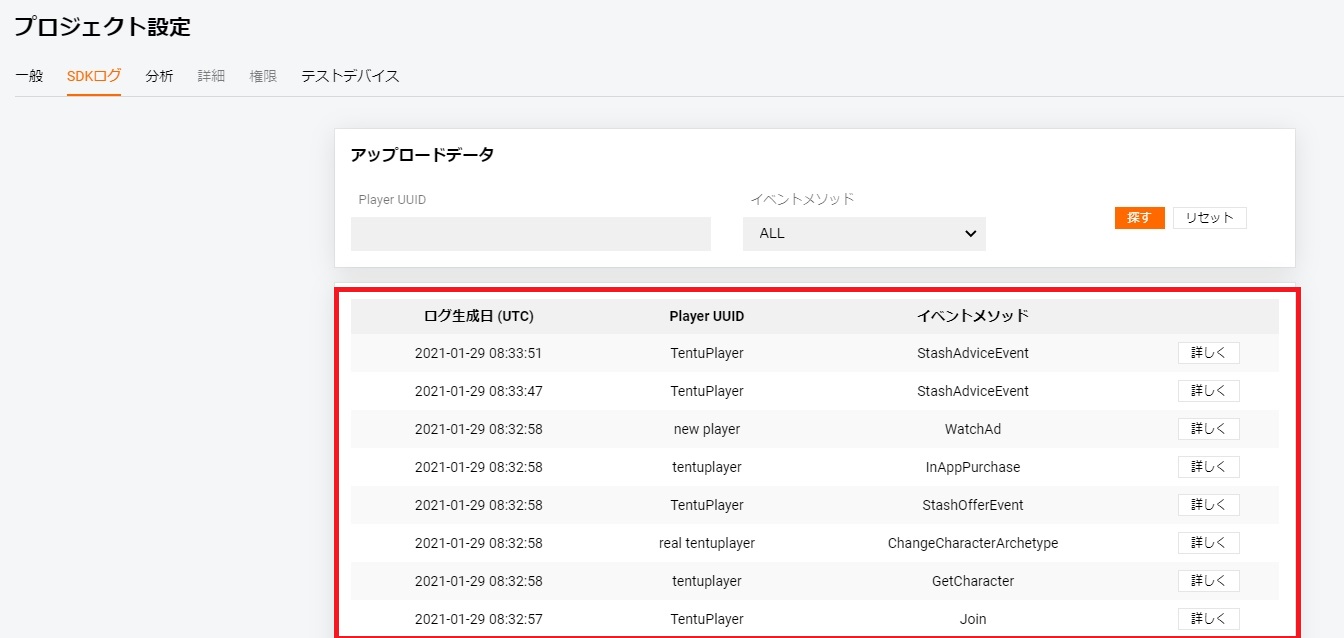
サポートが必要な場合
気になることや質問などがありますか? TentuPlayのDISCORDでお問い合わせください。